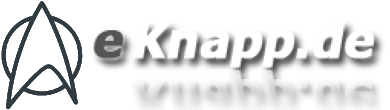ownCloud auf Ubuntu Server 14.04 LTS installieren/konfigurieren
Download von Ubuntu 14.04 LTS
ISO: http://www.ubuntu.com/server
Installieren/Updaten und Anweisungen folgen
+OpenSSH Server auswählen für Remotezugriff mit PuTTY
+LAMP-Server (Apache, MySQL... usw.)
Aus Sicherheitsgründen evtl SSH Port ändern -> man sshd_config
**
Server starten -> Login -> System aktualisieren
sudo su (Passwort eingeben)
apt-get update
apt-get upgrade
reboot
**
Statische IP konfigurieren:
sudo nano /etc/network/interfaces
Eintrag ändern von:
# The primary network interface
auto eth0
iface eth0 inet dhcp
...auf:
# The primary network interface
auto eth0
iface eth0 inet static
address 192.168.0.50
netmask 255.255.255.0
gateway 192.168.0.1
dns-domain example.com
dns-nameservers 192.168.0.1
danach speichern mit “Strg+o“ und schließen mit “Strg+x”
ifdown eth0 && ifup eth0
**
OwnCloud installieren
sudo su (Passwort eingeben)
Download des Release-keys für ownCloud:
cd /tmp
wget http://download.opensuse.org/repositories/isv:ownCloud:community/xUbuntu_14.04/Release.key
sudo apt-key add - < Release.key
Hinzufügen des ownCloud Repository:
sudo sh -c "echo 'deb http://download.opensuse.org/repositories/isv:/ownCloud:/community/xUbuntu_14.04/ /' >> /etc/apt/sources.list.d/owncloud.list"
apt-get update
apt-get install owncloud
reboot
ownCloud konfigurieren und installieren von MariaDB(Mysql):
sudo apt-get install mariadb-server -> Passwort ausdenken und eingeben
sudo mysql -u root -p -> das ausgewählte Passwort eingeben
Jetzt im Mariadb Prompt eingeben:
CREATE DATABASE owncloud;
Rechte für einen neuen MySQL Benutzer anlegen für die ownCloud Datenbank:
GRANT ALL ON owncloud.* to 'owncloud'@'localhost' IDENTIFIED BY 'datanbank_passwort';
exit
ownCloud konfigurieren:
Am Client/Workstation Browser öffnen und auf ownCloud Server verbinden:
http://192.168.0.50/owncloud
Auf "Speicher & Datenbank:" klicken -> MySQL/MariaDB auswählen
Benutzer: owncloud
Passwort: datanbank_passwort
Datenbank: owncloud
Server: localhost
**
Apache Webserver für die Verwendung von https konfigurieren:
sudo a2enmod ssl
sudo service apache2 restart
sudo mkdir /etc/apache2/ssl
sudo openssl req -x509 -nodes -days 365 -newkey rsa:2048 -keyout /etc/apache2/ssl/apache.key -out /etc/apache2/ssl/apache.crt
-> Passende Angaben eintragen.
nano /etc/apache2/sites-available/default-ssl.conf
-> bestehende mit # auskommentieren und eintragen:
SSLCertificateFile /etc/apache2/ssl/apache.crt
SSLCertificateKeyFile /etc/apache2/ssl/apache.key
sudo a2ensite default-ssl.conf
Ändern der Default Seite durch ändern der Apache Konfiguration:
sudo nano /etc/apache2/sites-enabled/000-default.conf
Am Ende der Datei über </VirtualHost> folgenden Eintrag hinzufügen:
<directory "/var/www/owncloud/">
Options +Indexes
AllowOverride All
Order allow,deny
allow from all
</directory>
Von: DocumentRoot /var/www/html
Auf: DocumentRoot /var/www/owncloud
sudo service apache2 restart
**
php.ini bearbeiten um den Upload von Dateien > 2MB zu erlauben:
sudo nano /etc/php5/apache2/php.ini
Ändern der Werte:
upload_max_filesize=25MB
# upload_max_size=25MB
ownCloud von Client einrichten: http://servername/owncloud/
-> Benutzername vergeben und Passwort
Benutzer einrichten: oben rechts -> Administration
**
Automatisch SSL verwenden:
Aktivieren des Moduls mod_rewrite
a2enmod rewrite
service apache2 restart
Anlegen der .htaccess Datei in dem /var/www Verzeichnis und bearbeiten:
RewriteEngine on
ReWriteCond %{SERVER_PORT} !^443$
RewriteRule ^/owncloud(.*) https://%{HTTP_HOST}/$1 [NC,R,L]
Bearbeiten/Ändern /etc/apache2/sites-enabled/000-default.conf:
Options Indexes FollowSymLinks MultiViews
AllowOverride FileInfo
#Ändern /etc/apache2/sites-available/000-default.conf:
#RewriteEngine on
#RewriteRule ^/owncloud(.*)$ https://%{SERVER_NAME}/owncloud$1 [L,R]
#RewriteLog "/var/log/apache2/rewrite.log"
#RewriteLogLevel 2